人工智能使创作艺术变得一如既往地简单,因为你需要做的就是将一个概念可视化,并将其转化为文字,然后将其转化为艺术品。可用于创建 AI 艺术的工具之一是 Midjourney,这是一款强大的基于 Discord 的 AI 工具,可以创建令人印象深刻的设计和视觉效果。如果您想知道是否可以使用 Midjourney 创建具有透明背景的艺术,下面的帖子应该解释您需要了解的所有内容,如何将透明度应用于 Midjourney 图像等等。
Midjourney允许透明背景吗?
不。当您在Midjourney输入创建图像的提示时,生成的图像将以 JPG 格式保存。由于JPG文件使用不支持透明度的RGB色彩空间。即使您专门要求Midjourney在透明背景中提供图像,这也不会改变,因为AI将无法处理您的请求。
如何手动制作Midjourney图像的透明背景
既然已经确定您无法直接在 Midjourney 上创建具有透明背景的图像,那么制作它们的唯一方法是在 Midjourney 上创建具有纯色背景的艺术品,然后使用其他工具对其进行编辑以删除其背景。
第 1 步:创建具有纯色背景的图像
为了便于您删除图像的背景,请确保您在Midjourney中创建的艺术品具有纯色的最小背景,以便在编辑时轻松删除。一种方法是在输入提示中输入除实际提示之外的以下任何关键字:
- “纯色背景”
- “白色背景”
- “纯色<插入颜色>背景”
- “没有背景”
这些提示应该指示 Midjourney 强制使用简单背景的干净图片,以便在后期处理中轻松删除它们。此外,您可以通过添加以下任何一个或多个详细信息来向输入添加负面提示:
- “–没有逼真的照片细节”
- “–无文本”
- “——没有阴影”
如果要创建具有透明背景的徽标,可以在提示中使用以下任一关键字:
- “简单的标志”
- “矢量”
- “平”
- “最小”
您可以尝试使用不同的提示集来获取所需的图像。
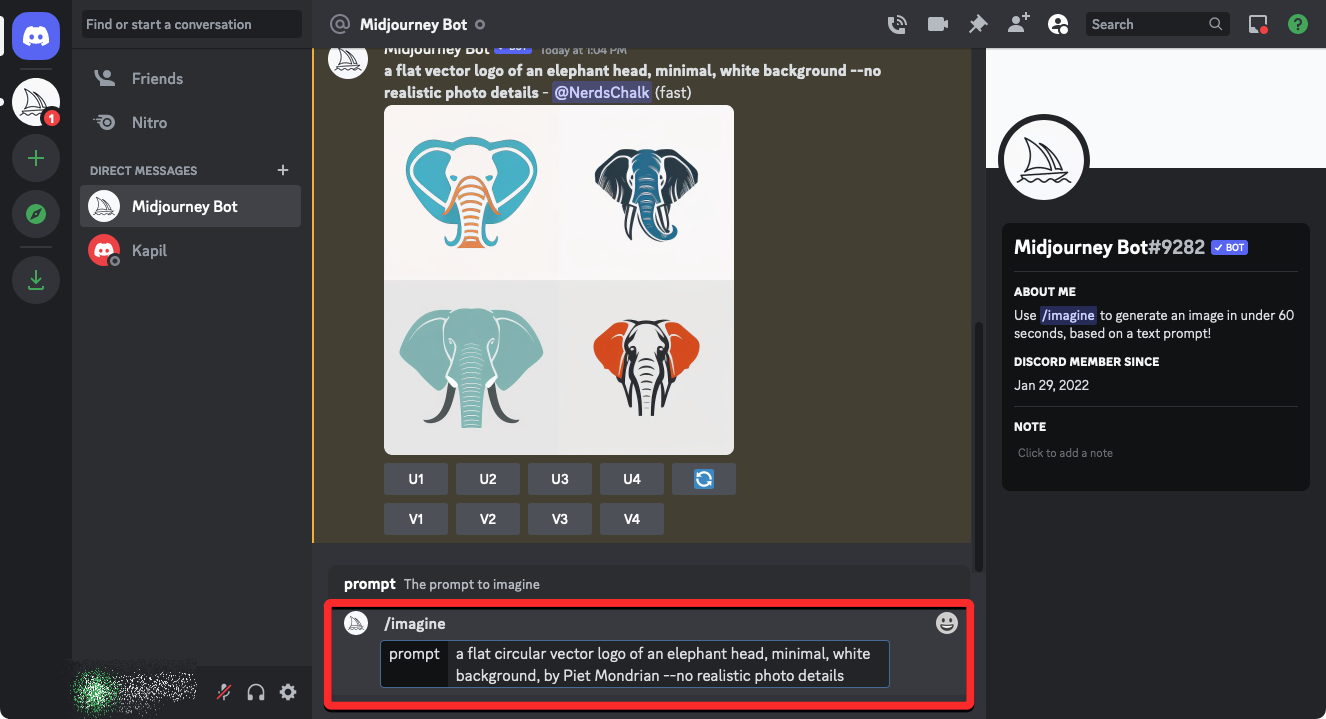
执行此操作时,请请求 Midjourney 使用图像示例下方的 U1-U4 按钮放大首选图像。
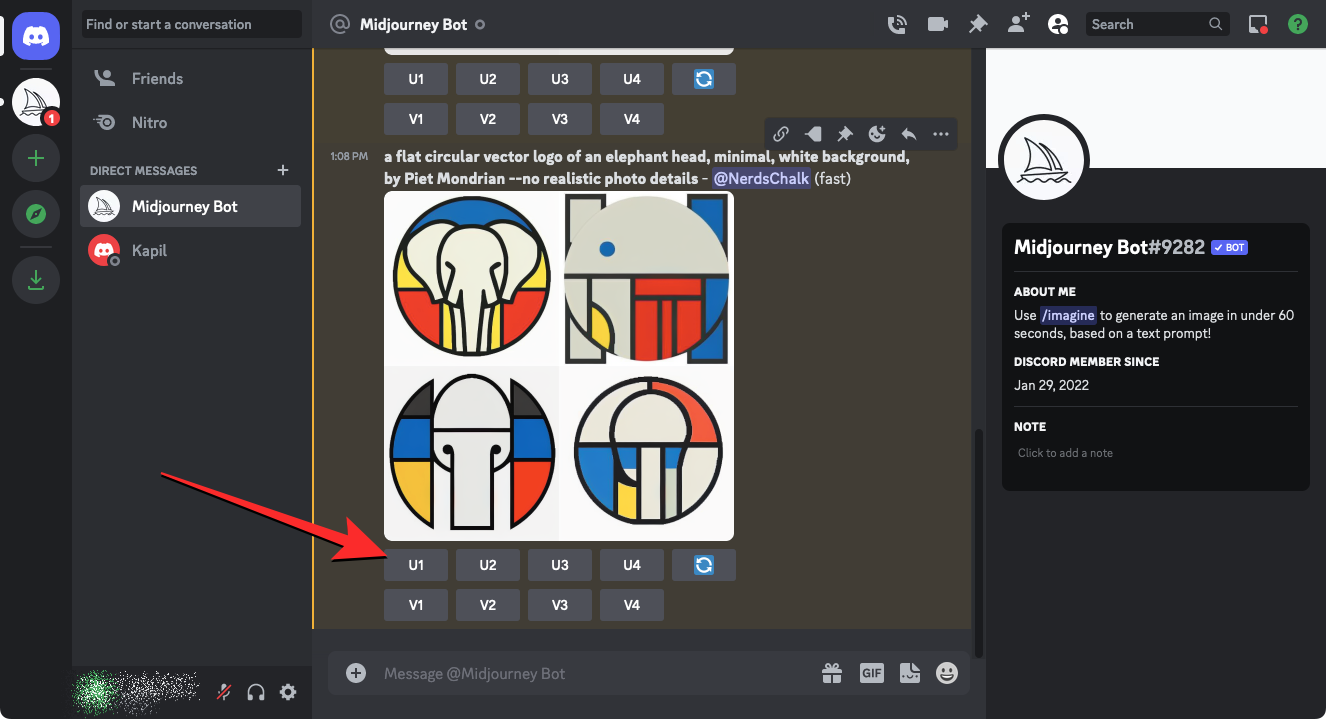
放大所需图像后,单击它以放大并将其保存在您的设备上。
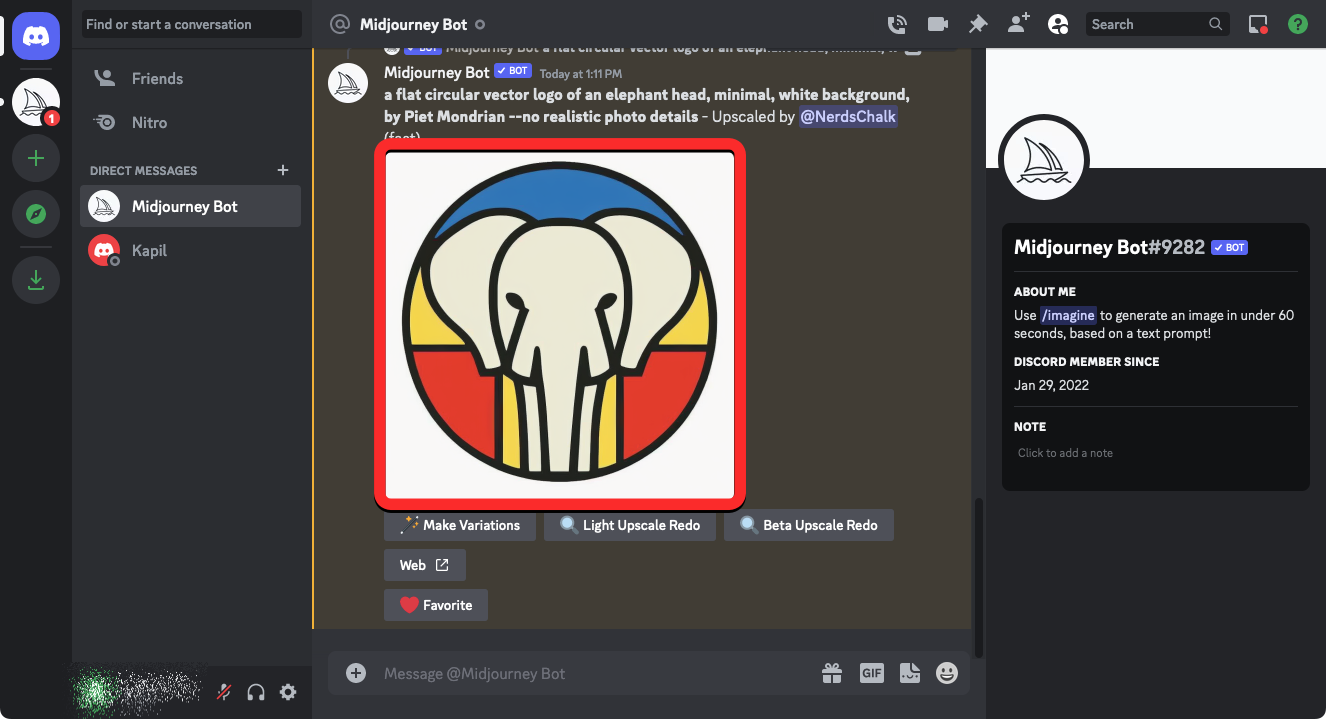
第 2 步:移除图片的背景
创建具有纯色或纯色背景的艺术品后,下一步是完全删除此背景以创建一个透明图像,其中只有AI艺术中的主要主题仍然可见。在这种情况下,我们将使用 remove.bg,这是一种流行的在线工具来删除图像背景。当您在网络浏览器上打开此工具时,单击上传图像。
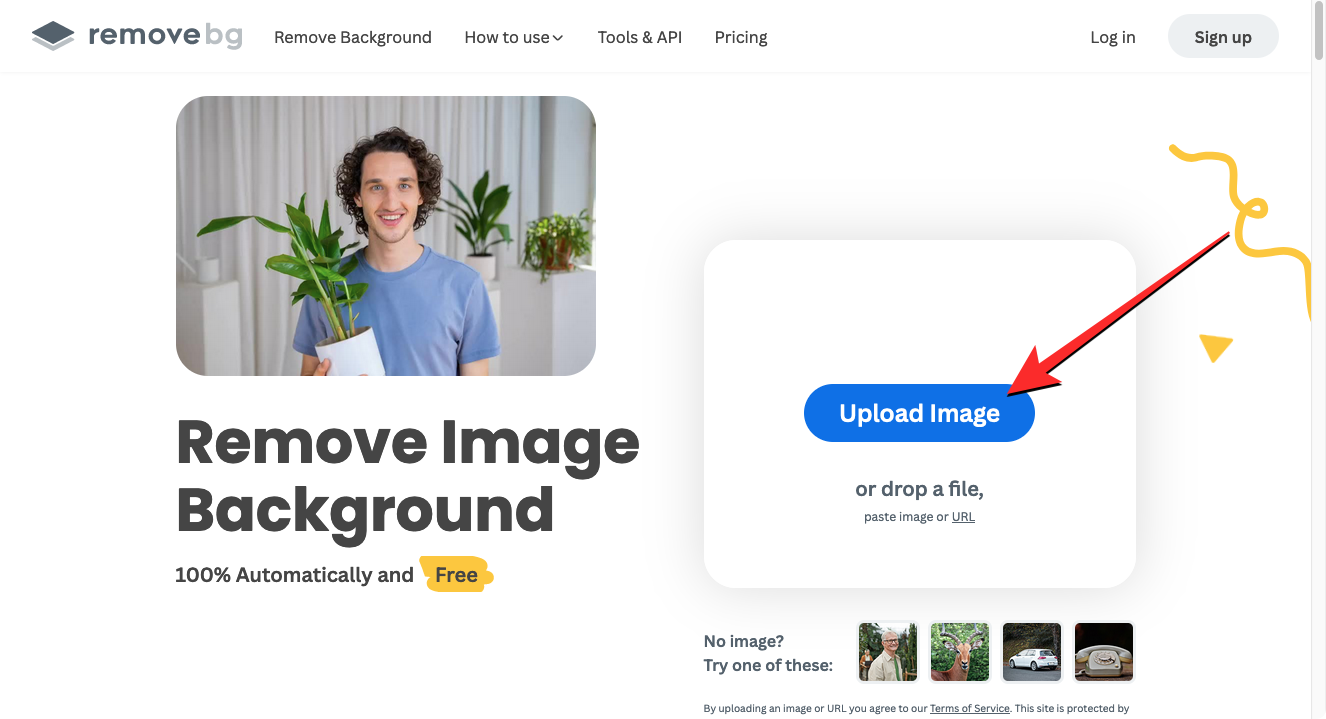
接下来,选择您从 Midjourney 保存的图像,以在 remove.bg 工具中打开它。
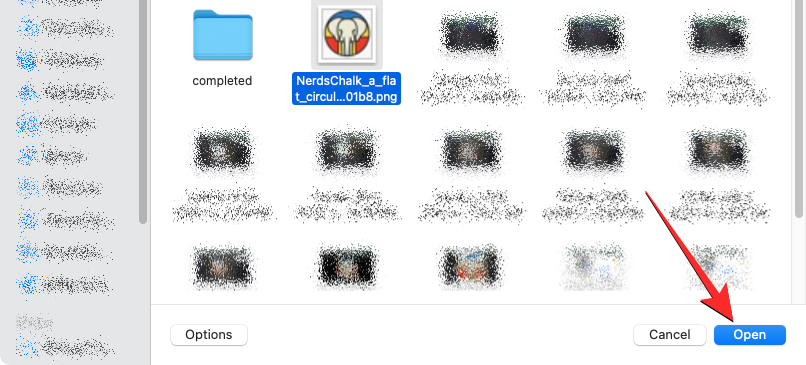
上传图像后,remove.bg 工具将自动对其进行编辑以删除其背景。处理完成后,您应该会在屏幕上看到没有背景的编辑图像。如果您对输出感到满意,可以通过单击下载以 500 x 500 像素的分辨率保存 PNG 文件。您也可以使用“下载高清”选项,但这需要您在 remove.bg 上注册并创建一个帐户。
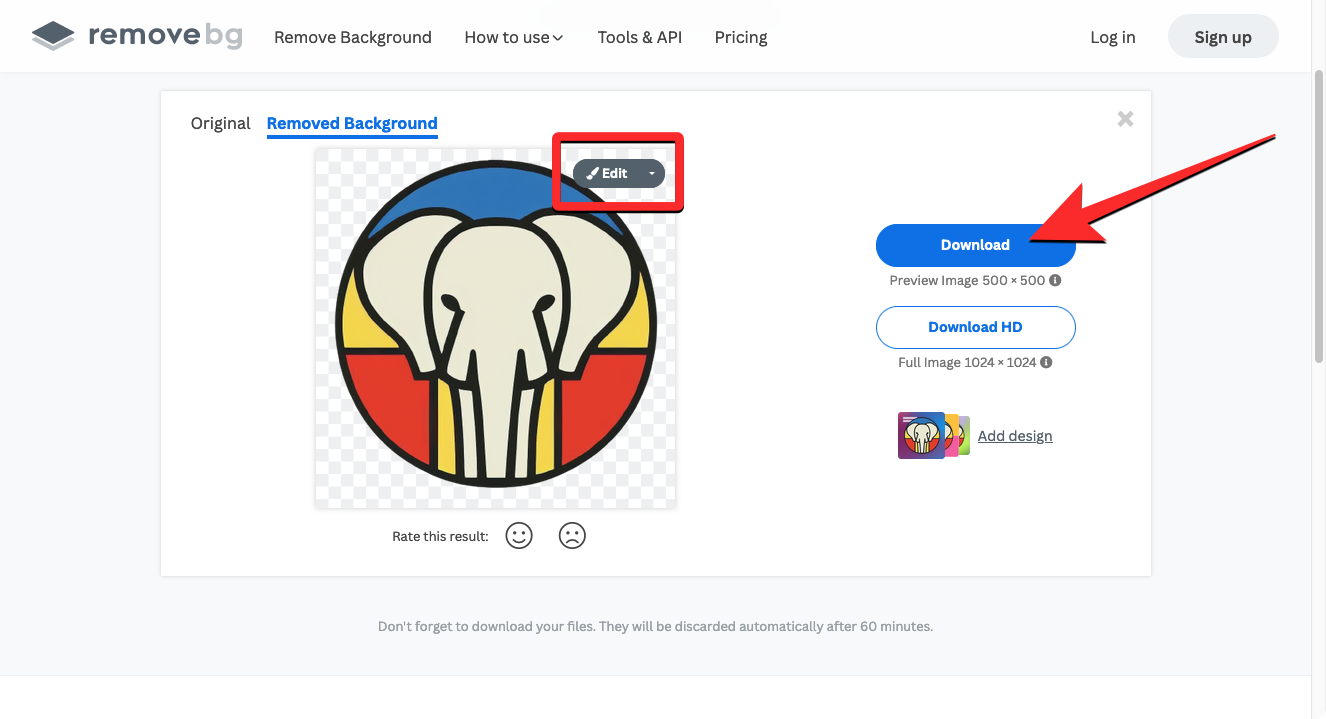
如果您对 remove.bg 所做的更改不满意,可以单击“已删除的背景”页面中的“编辑”以手动进行更改。
保存在设备上的文件将具有透明背景。
其他允许您创建透明图像的工具是Canva,Adobe Photoshop,GIMP和Adobe Express。您甚至可以为此使用Microsoft PowerPoint:
轻松从手机上的图像中删除背景
此外,如果您拥有 iPhone,则使用 iOS 16 上的视觉查找更容易从图像中删除背景。您可以从以下链接中查看我们的专用指南:
- 在苹果手机上
- 如何使用iPhone或iPad上的文件应用程序从图像中删除背景
- 从 iPhone 上的图像中剪切设计的 6 种方法
- 从 iPhone 上的图像、屏幕截图或文稿中抬起主题
- 如何在iPhone上从照片制作贴纸
- 在安卓上:
- 我们的分步指南:如何在Android上从照片中删除和更改背景
- 您还可以使用专用应用程序:背景橡皮擦照片编辑器。
在Midjourney创作透明背景艺术的提示
为了帮助您使用 Midjourney 创建可以轻松删除背景的图像,您可以按照我们在下面列出的提示进行操作。
1. 选择纯色背景
创建具有透明背景的图像的最佳方法,您必须要求Midjourney向您展示具有纯背景的艺术品。您可以使用以下任何提示来实现此目的:
- /想象[艺术描述],白色背景
- /想象[艺术描述],纯色<插入颜色>背景
- /想象[艺术描述],纯背景
2. 选择极简的艺术风格
强制使用纯背景的更简单图像的另一种方法是添加特定的艺术风格,以便更轻松地实现纯背景。以下是一些示例:
- /想象[艺术描述],[背景类型/颜色],最小
- /想象[艺术描述],[背景类型/颜色],极简主义
- /想象 [艺术描述], [背景类型/颜色], 平面, 矢量
- /想象 [艺术描述], [背景类型/颜色], 简单, 2D
- /想象 [艺术描述], [背景类型/颜色], 波普艺术
- /想象 [艺术描述], [背景类型/颜色], 数字艺术
- /想象 [艺术描述], [背景类型/颜色], 插图
3.解释负面提示以避免某些元素
使用 Midjourney 创建图像时,您必须指示 AI 工具使用负面提示忽略图像中的某些元素。为了便于您从Midjourney创建的图像中删除背景,您可以使用以下提示样式:
- /想象 [艺术描述], [背景类型/颜色], [艺术风格] — 没有文字、字母
- /想象 [艺术描述]、[背景类型/颜色]、[艺术风格] — 没有逼真的照片细节
- /想象 [艺术描述], [背景类型/颜色], [艺术风格] — 没有阴影
- /想象 [艺术描述], [背景类型/颜色], [艺术风格] — 无背景
这就是您需要了解的有关使用Midjourney创建具有透明背景的图像的所有信息。